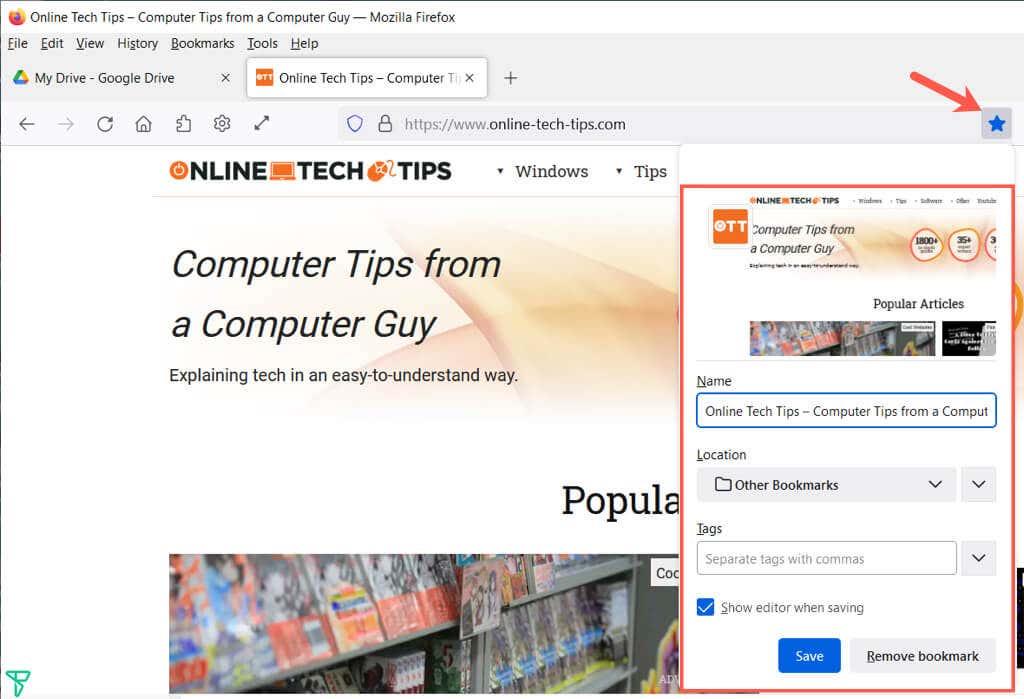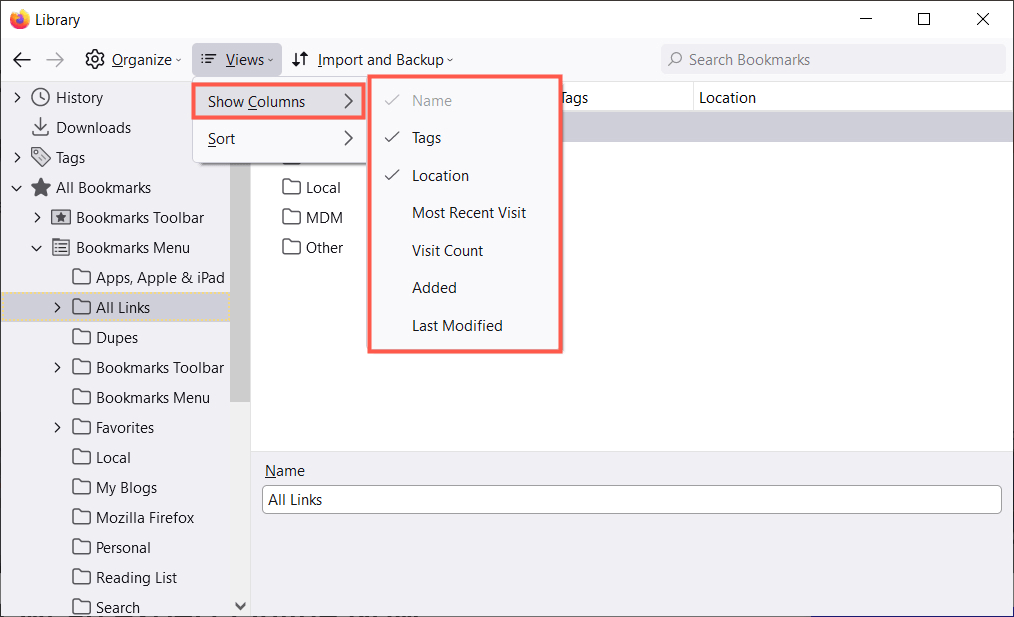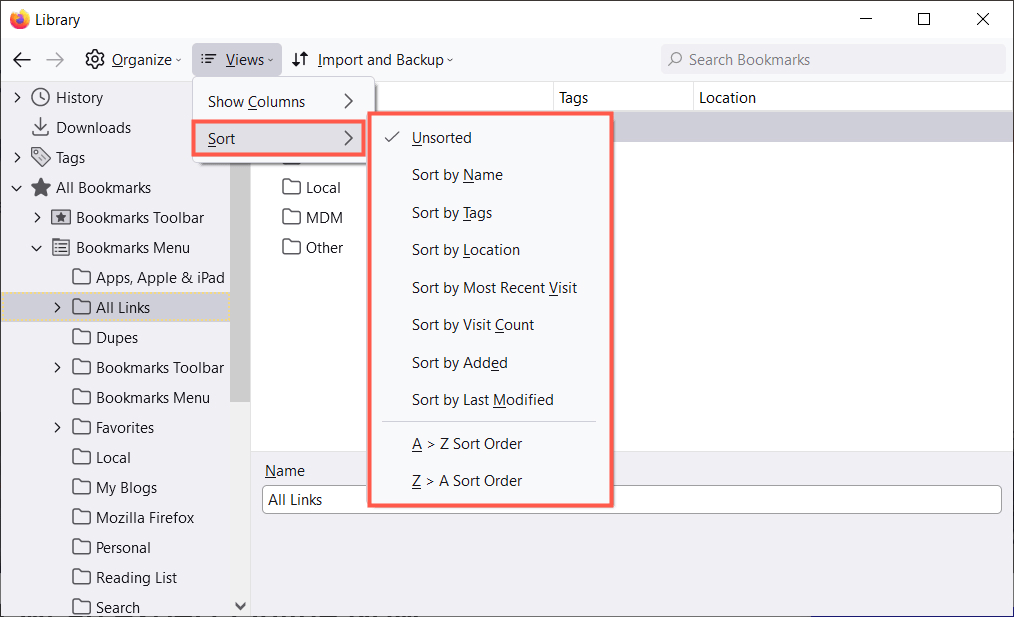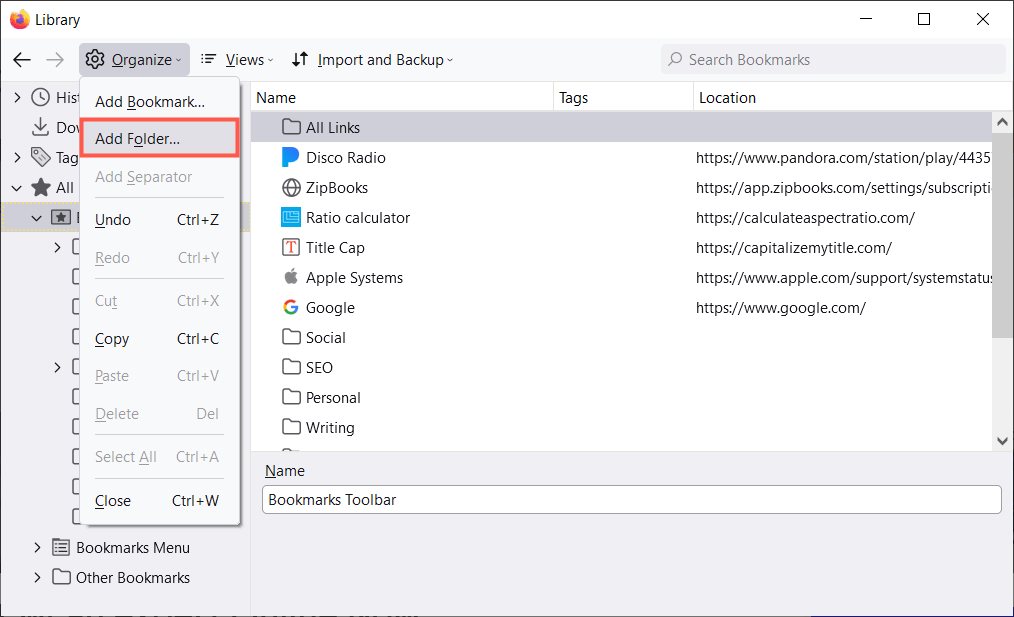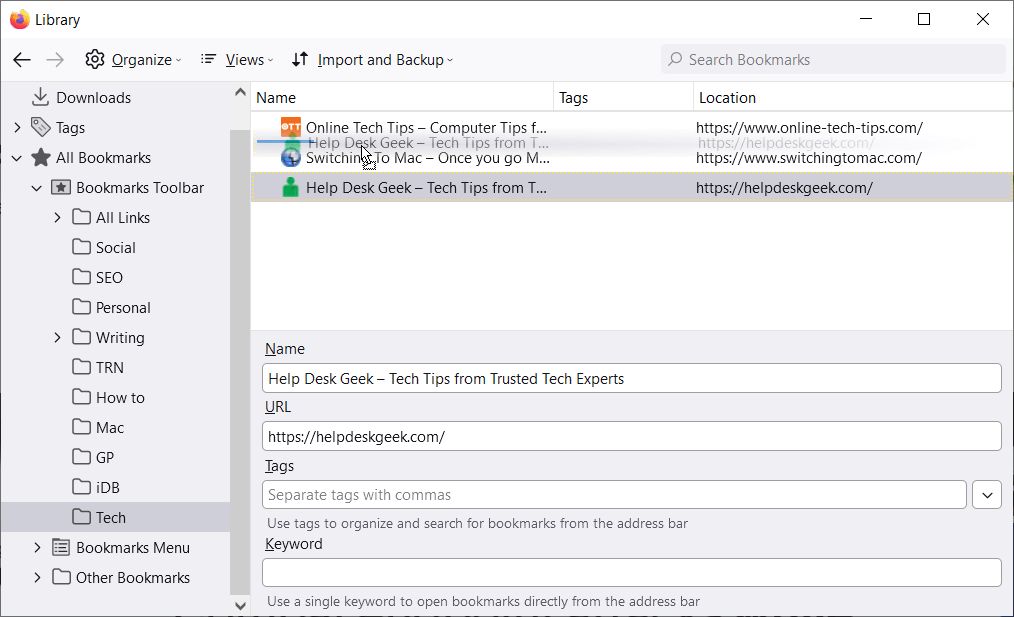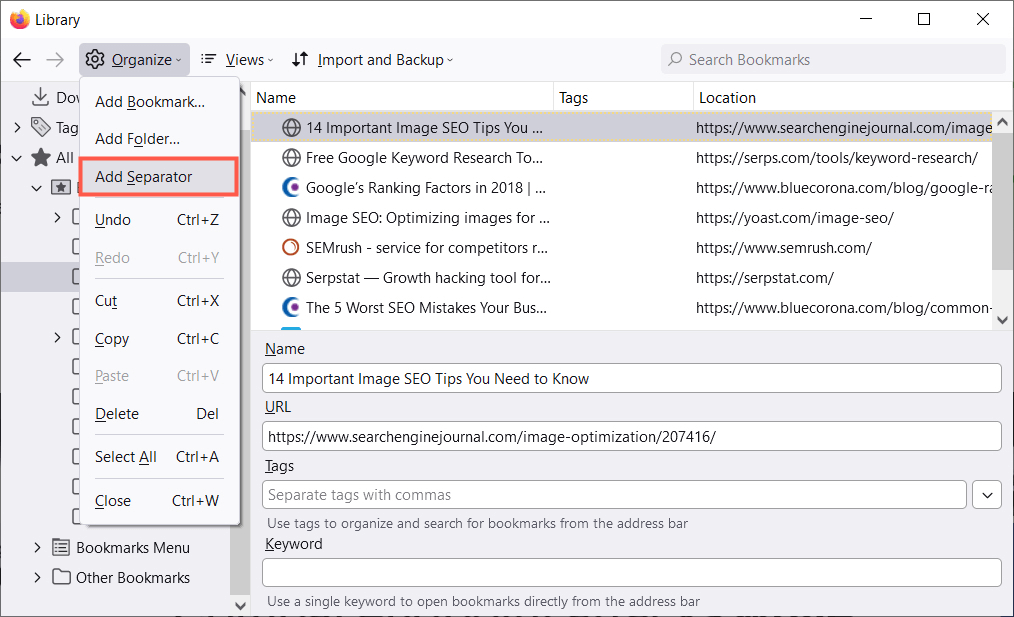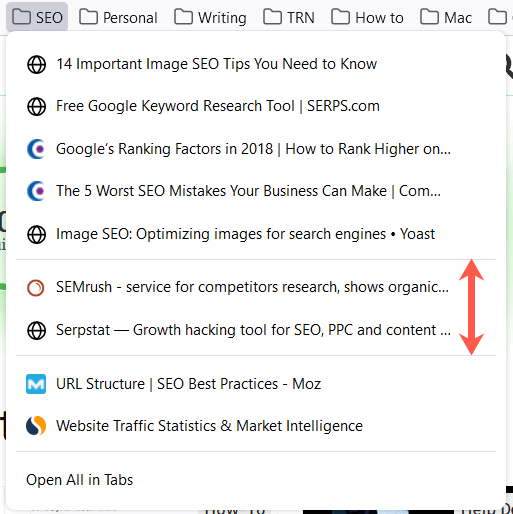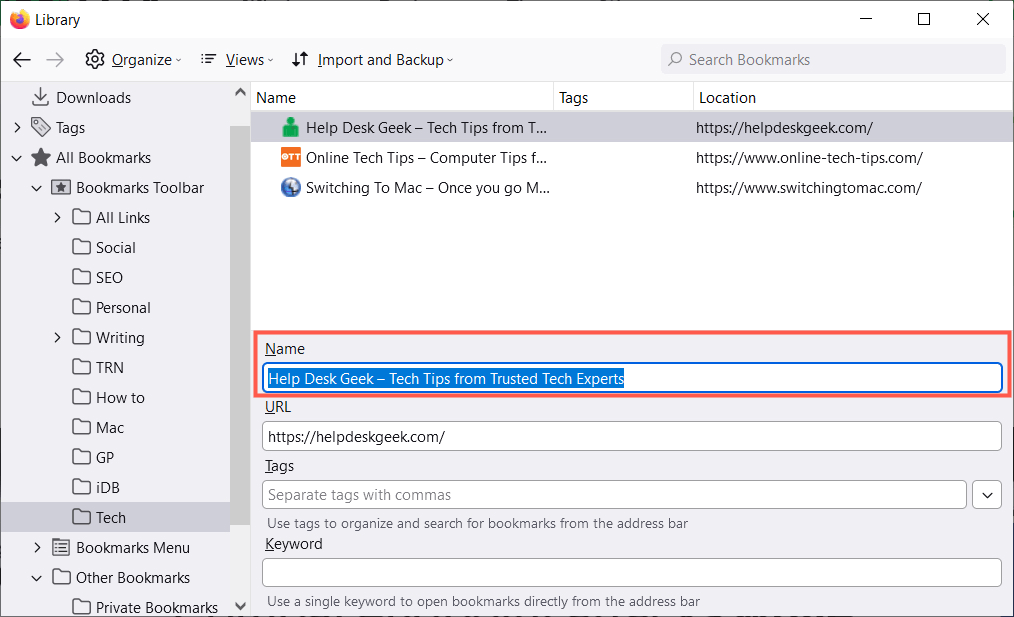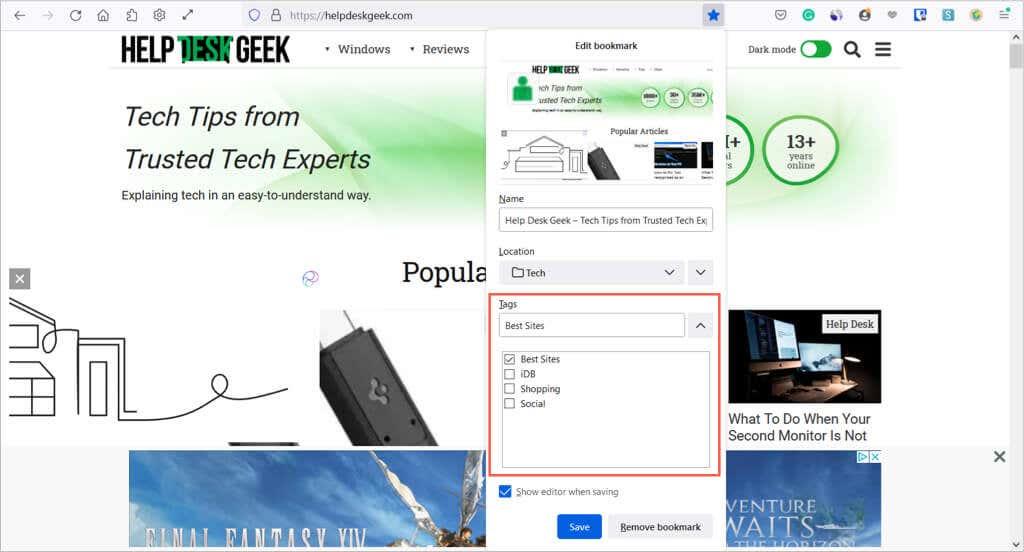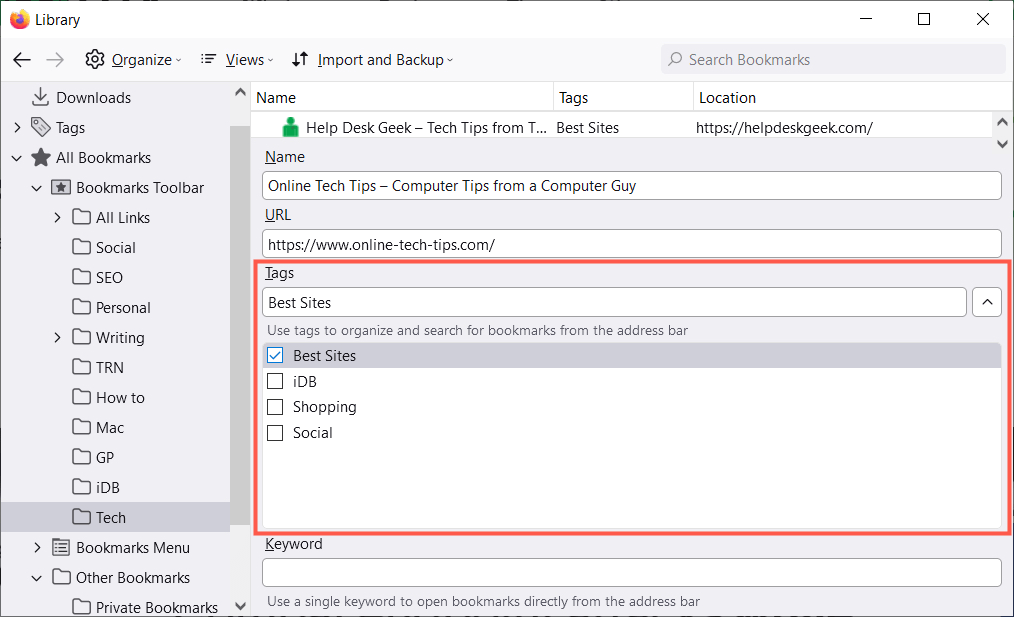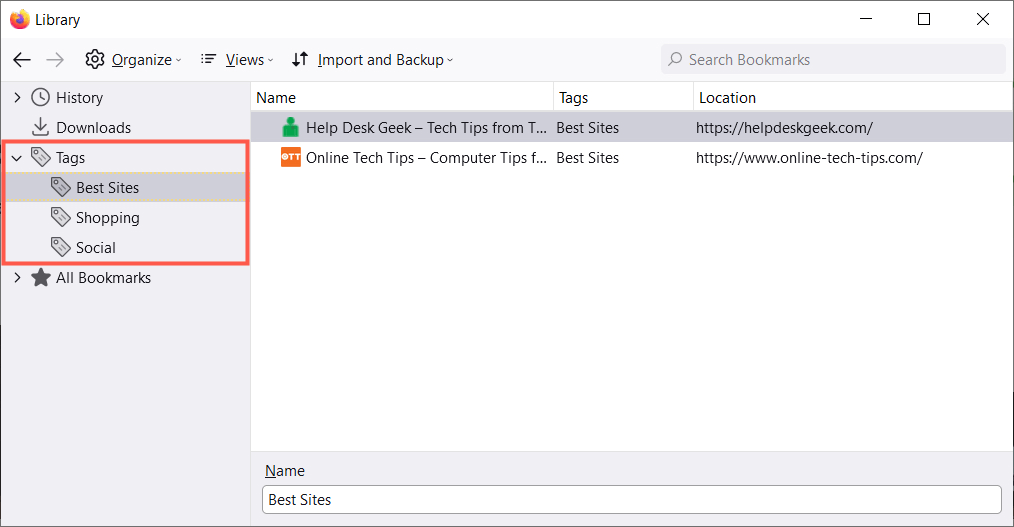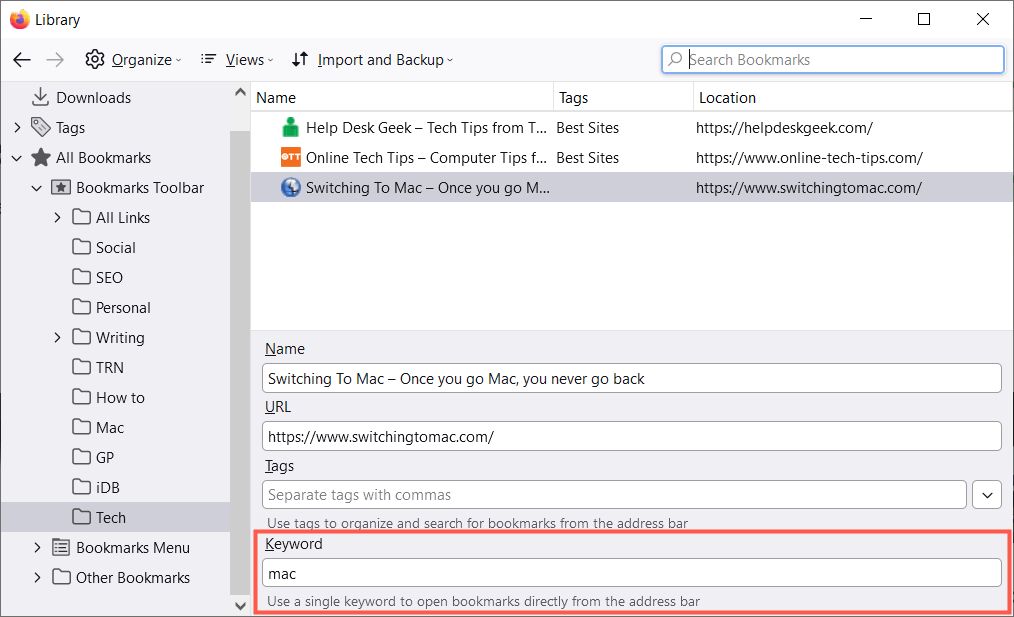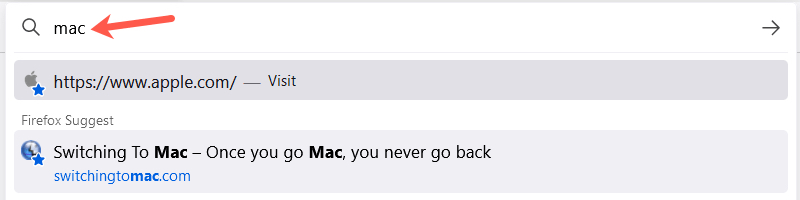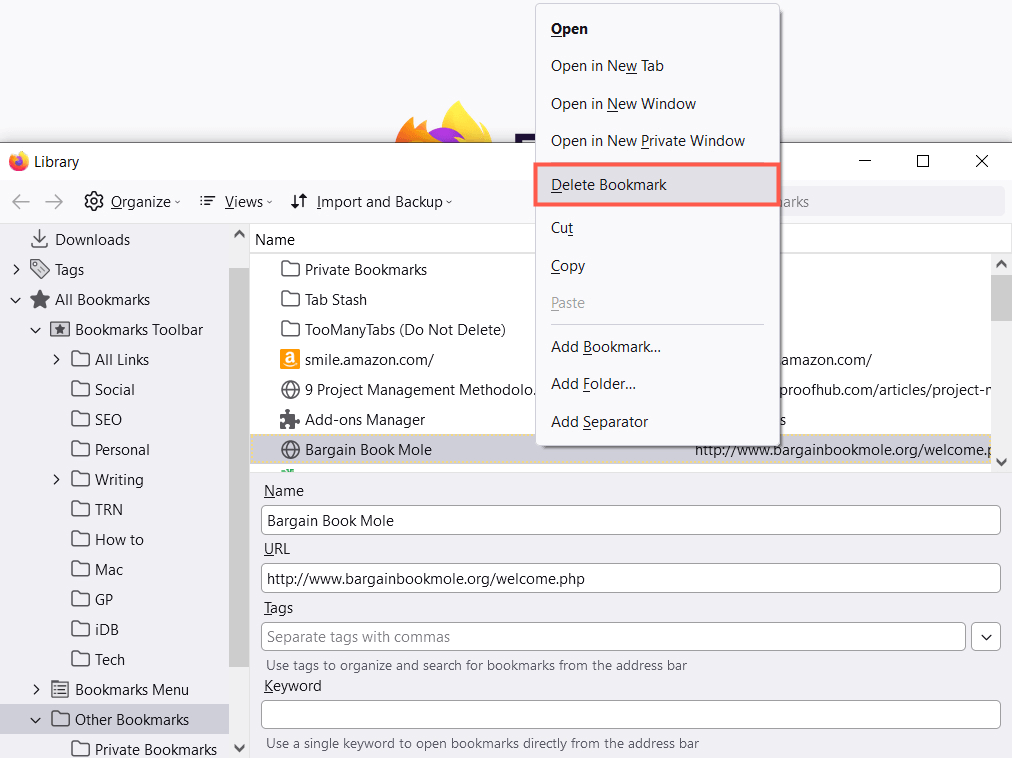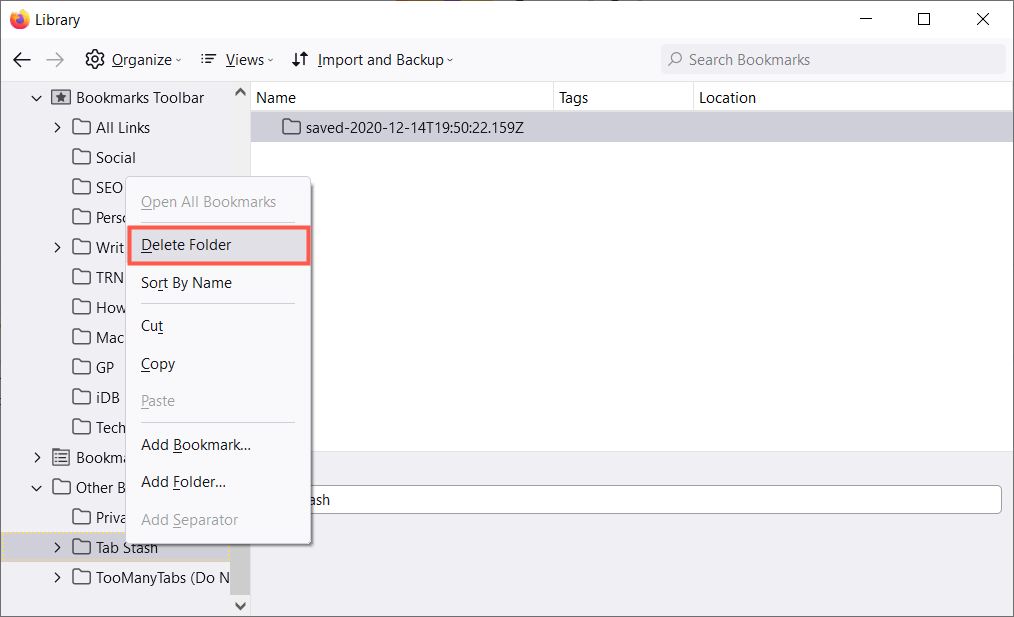Ao marcar unha páxina web, podes acceder a ela rapidamente sen buscala de novo. Aínda que a función de marcadores en Mozilla Firefox é útil, pode ser rapidamente ineficaz cando tes unha sobrecarga de marcadores.
Para axudarche a organizar, organizar e xestionar os marcadores en Firefox, elaboramos esta lista de consellos. Use un ou todos eles para facer un mellor uso dos marcadores no seu navegador web favorito .

1. Engade marcadores do xeito doado
Podes marcar unha páxina en Firefox de varias formas diferentes. Use o que sexa máis conveniente para vostede.
- Seleccione a icona da estrela na barra de enderezos.
- Seleccione Marcadores no menú e escolla Marcar a pestana actual ou Marcar todas as pestanas .
- Use o atallo de teclado Ctrl + Maiús + D en Windows ou Comando + Maiús + D en Mac.
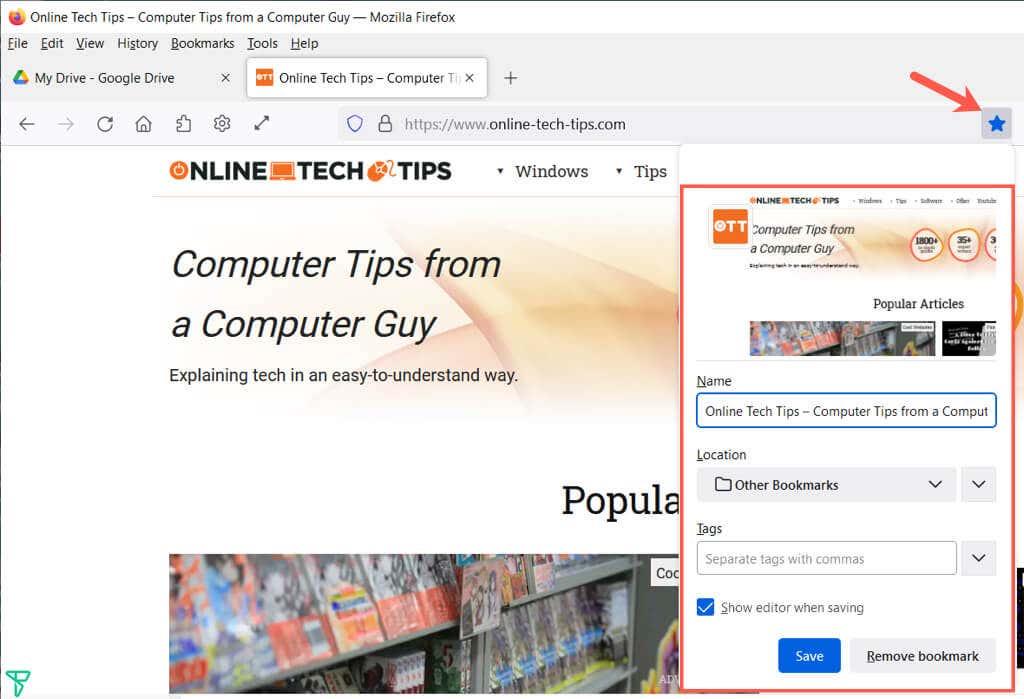
Despois de utilizar un destes métodos, pode axustar o nome, escoller unha localización e, opcionalmente, engadir unha etiqueta. Seleccione Gardar cando remate.
2. Consulta todos os teus marcadores
Pódese facer moito na Biblioteca que contén os teus marcadores. Non só podes ver todos os teus marcadores nun só lugar, senón que tamén podes ordenar, editar, buscar, etiquetar, transferir os teus marcadores e moito máis.
Seleccione Marcadores no menú e escolla Xestionar marcadores . A biblioteca ábrese nunha ventá emerxente.

Verás Todos os marcadores á esquerda que podes expandir para ver a barra de ferramentas de marcadores, o menú de marcadores e os cartafoles que crees.
Selecciona un elemento na barra lateral esquerda e verás a súa lista de marcadores á dereita.
3. Ordena ou busca na biblioteca de marcadores
Para facilitar a busca dos marcadores dentro das categorías, podes ordenar ou buscar na Biblioteca.
Seleccione Vistas ( tres liñas en Mac) e use as opcións Mostrar columnas para escoller as columnas que quere ver na Biblioteca.
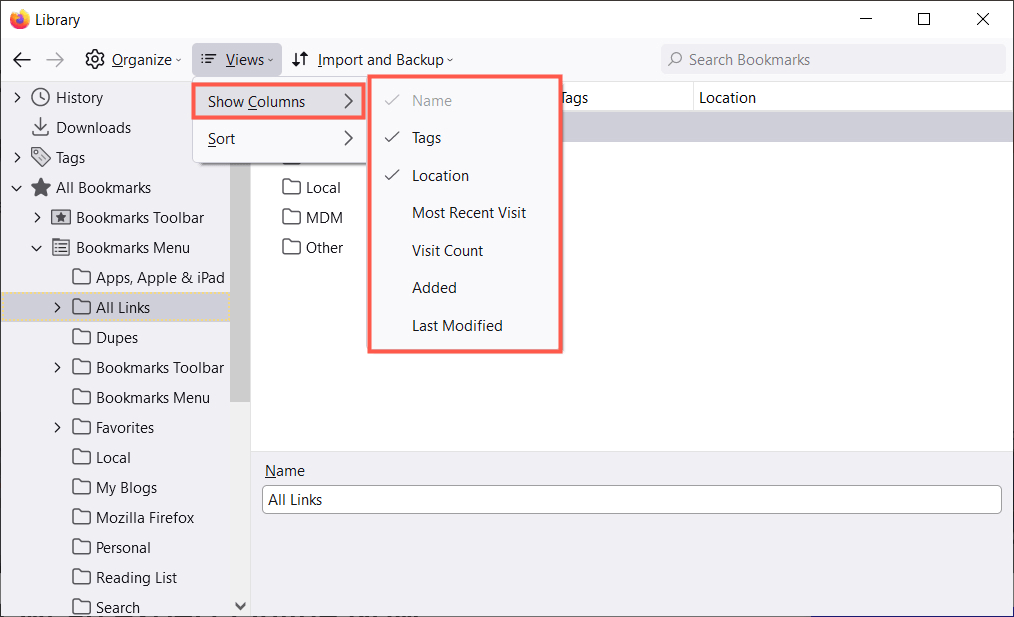
Despois podes ordenar os marcadores usando o mesmo botón Vistas da barra de ferramentas. Escolla unha opción de ordenación no menú emerxente. Alternativamente, pode seleccionar unha cabeceira de columna para ordenar por esa columna específica.
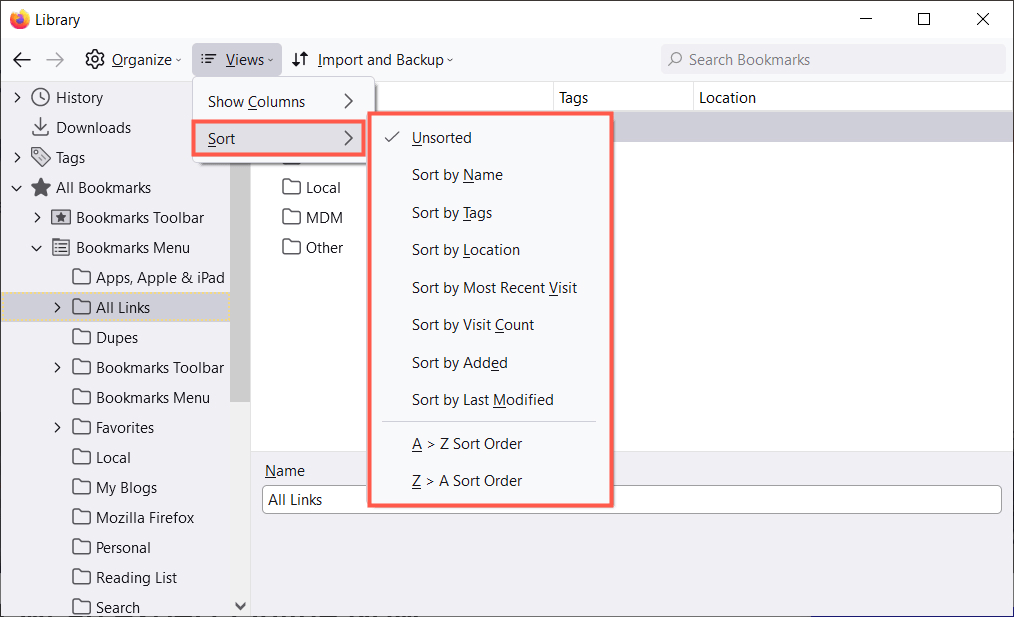
Se queres atopar un marcador en particular, introduce unha palabra clave no campo Buscar marcadores na parte superior da Biblioteca.
4. Organiza os marcadores de Firefox usando cartafoles
Podes engadir cartafoles e subcartafoles para manter xuntos os marcadores relacionados para acceder facilmente. Por exemplo, pode ter cartafoles para noticias, temporizadores , xogos ou receitas .
- Seleccione un lugar á esquerda onde quere engadir o novo cartafol.
- Escolle Organizar (icona de engrenaxe en Mac) e selecciona Engadir cartafol .
- Dálle un nome ao teu cartafol e selecciona Gardar .
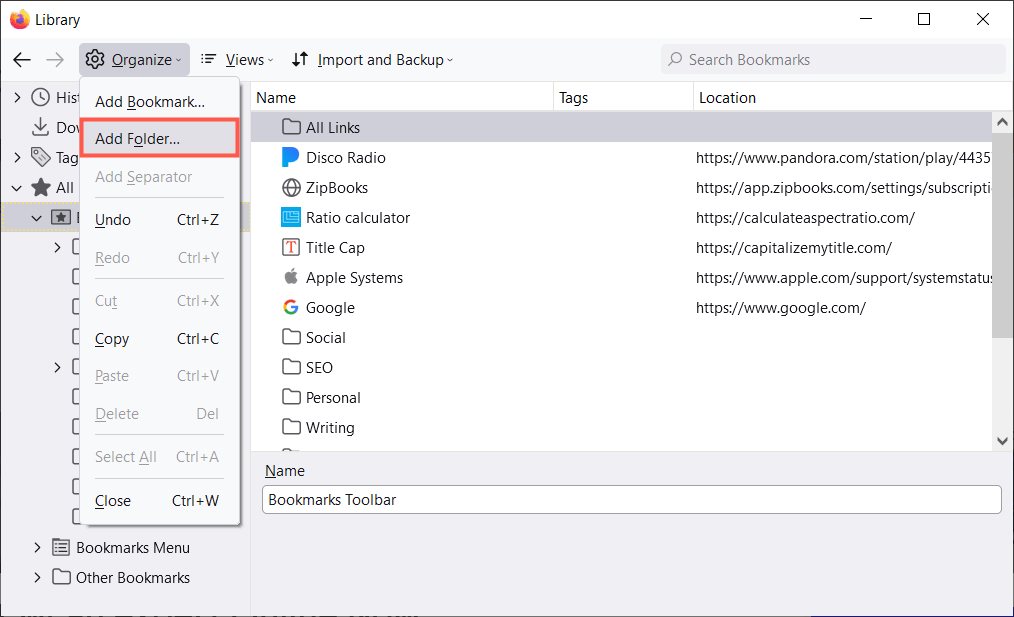
A continuación, pode escoller un cartafol como localización cando engada un novo marcador ou arrastre e solte un sitio existente nun cartafol de marcadores da Biblioteca.
5. Pon os teus marcadores na orde correcta
Coa xanela da Biblioteca aberta, podes organizar os marcadores reorganizándoos. Isto axúdache a atopar os que usas con máis frecuencia colocándoos na parte superior da lista ou os que raramente usas na parte inferior.
Para reorganizar os marcadores, seleccione e arrastre un cara arriba ou abaixo ata a súa nova localización. Tamén pode reorganizar os cartafoles deste mesmo xeito na barra lateral esquerda ou na lista da dereita.
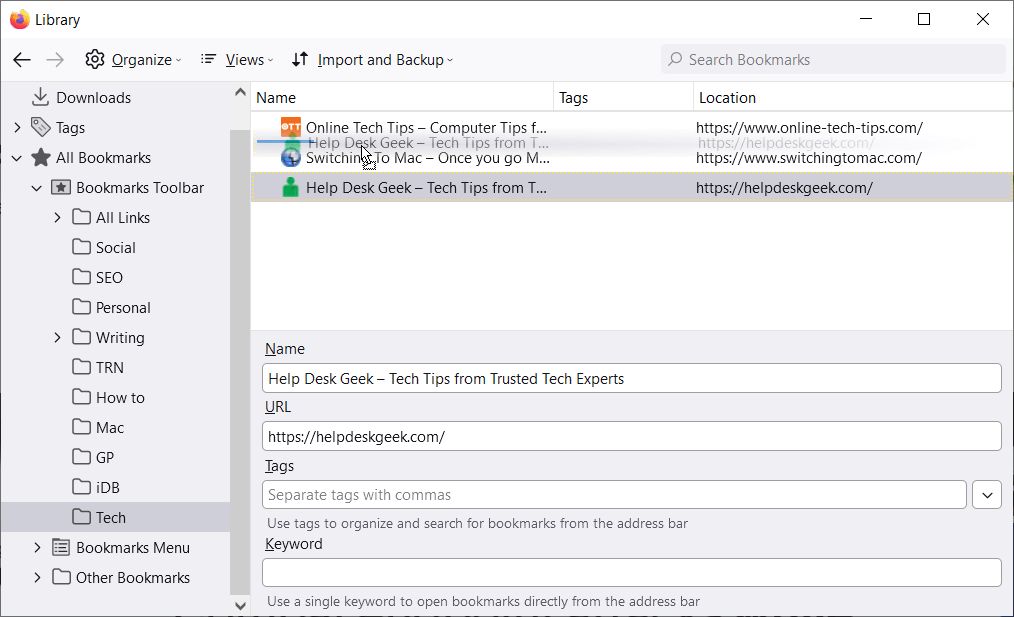
6. Sección Marcadores usando separadores
Os separadores son liñas horizontais que dividen os marcadores na súa visualización. Poden ser útiles para agrupar os marcadores en seccións.
- Seleccione un lugar ou cartafol onde quere engadir un separador.
- Escolle Organizar (icona de engrenaxe en Mac) e selecciona Engadir separador .
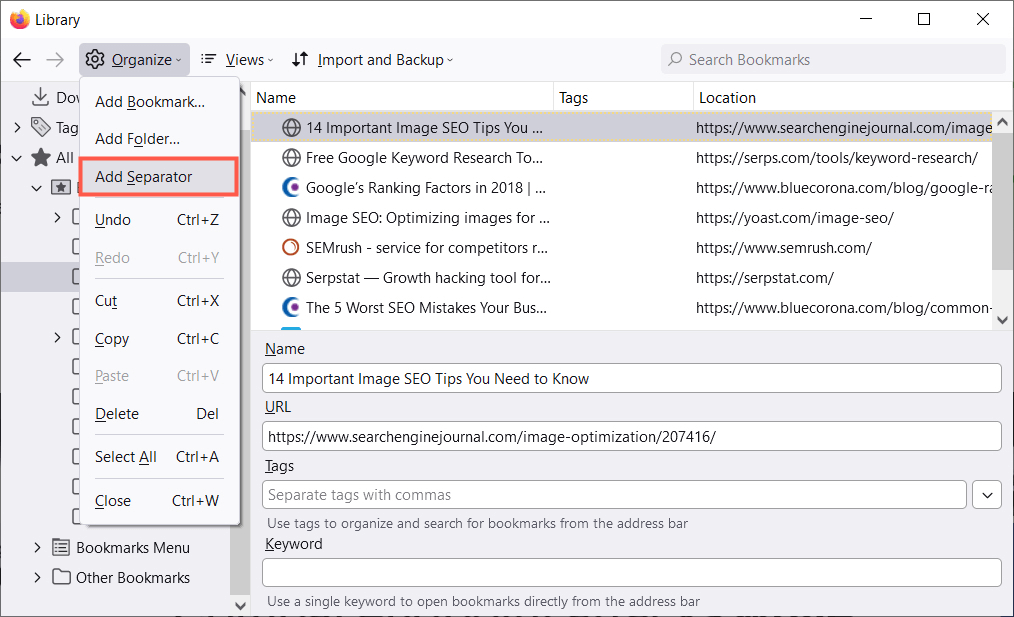
- Move o separador onde queiras arrastrándoo cara arriba ou abaixo.
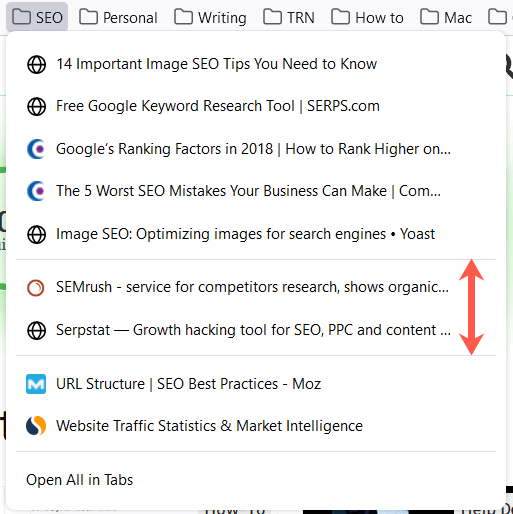
Para eliminar un separador máis tarde, abra a xanela Biblioteca, prema co botón dereito do rato no separador e seleccione Eliminar .
7. Dea aos seus marcadores nomes significativos
Cando marque unha páxina web como favoritos, é posible que non cambie o nome predeterminado que aparece. Nalgúns casos, o nome pode ser longo ou simplemente non ser facilmente recoñecible. Afortunadamente, podes cambiar o nome dun marcador a algo máis significativo para ti.
Escolle unha localización na barra lateral da biblioteca e, a continuación, selecciona un marcador á dereita. Verás un campo Nome . Substitúe o texto existente co nome que prefira.
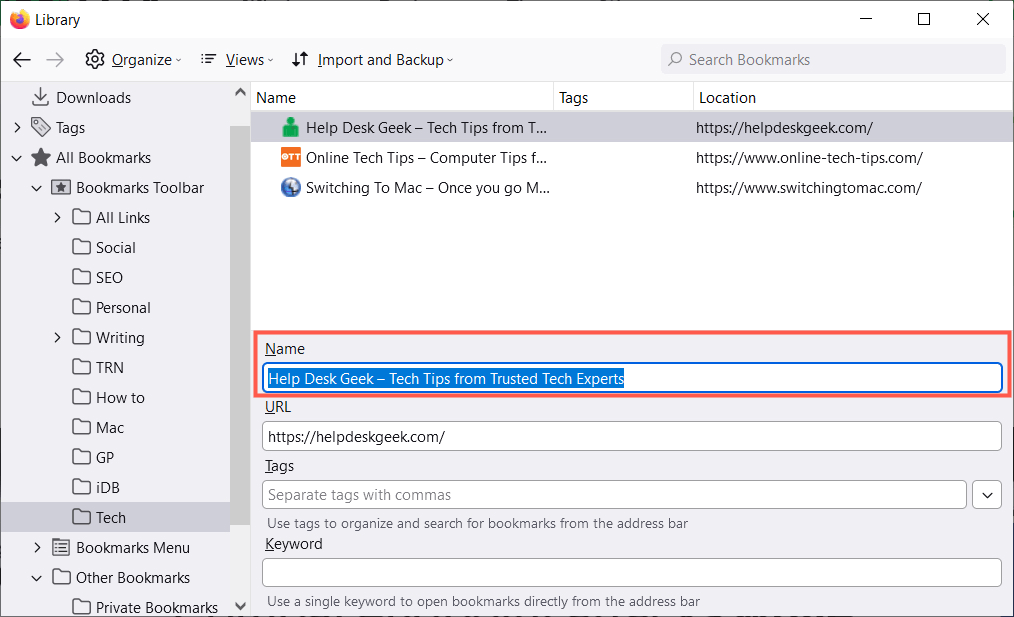
8. Use as etiquetas para categorizar os marcadores
Como marcar ou etiquetar correos electrónicos , podes etiquetar os marcadores para clasificalos. Isto é conveniente se non queres configurar un cartafol para os marcadores relacionados ou queres aplicar a mesma etiqueta aos marcadores que están en cartafoles diferentes.
Por exemplo, digamos que tes cartafoles para Google Apps e Microsoft Apps. Podes aplicar unha etiqueta Follas de cálculo a Follas de cálculo de Google no primeiro cartafol e Excel no segundo. Despois podes ver os dous marcadores na túa lista usando a etiqueta.
Aplique unha etiqueta cando marque unha páxina por primeira vez introducindoa no campo Etiquetas ou escollendo unha etiqueta existente na lista despregable.
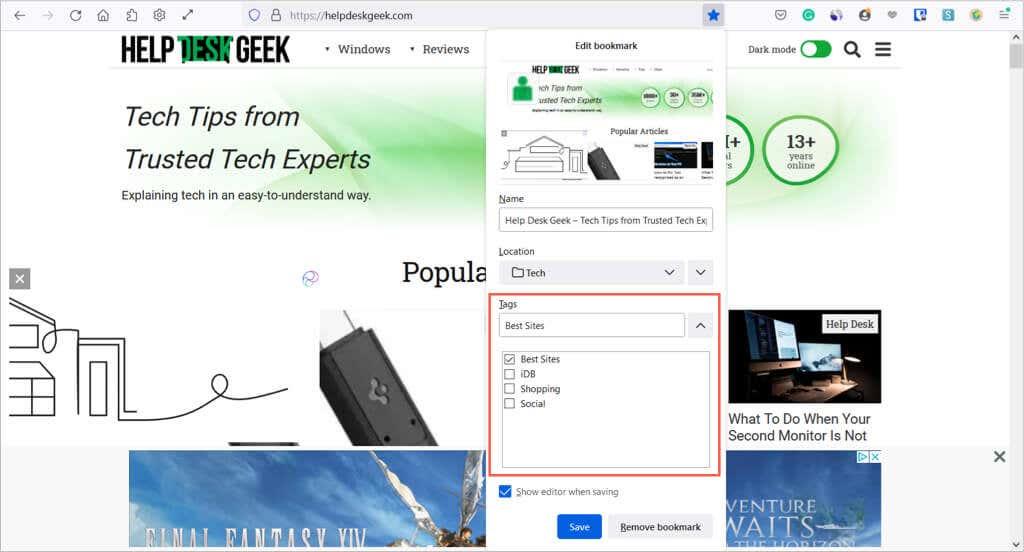
Como alternativa, pode aplicar unha etiqueta a un marcador na Biblioteca. Seleccione o marcador da dereita e, a continuación, introduza a etiqueta no campo Etiquetas ou escolla unha no menú despregable.
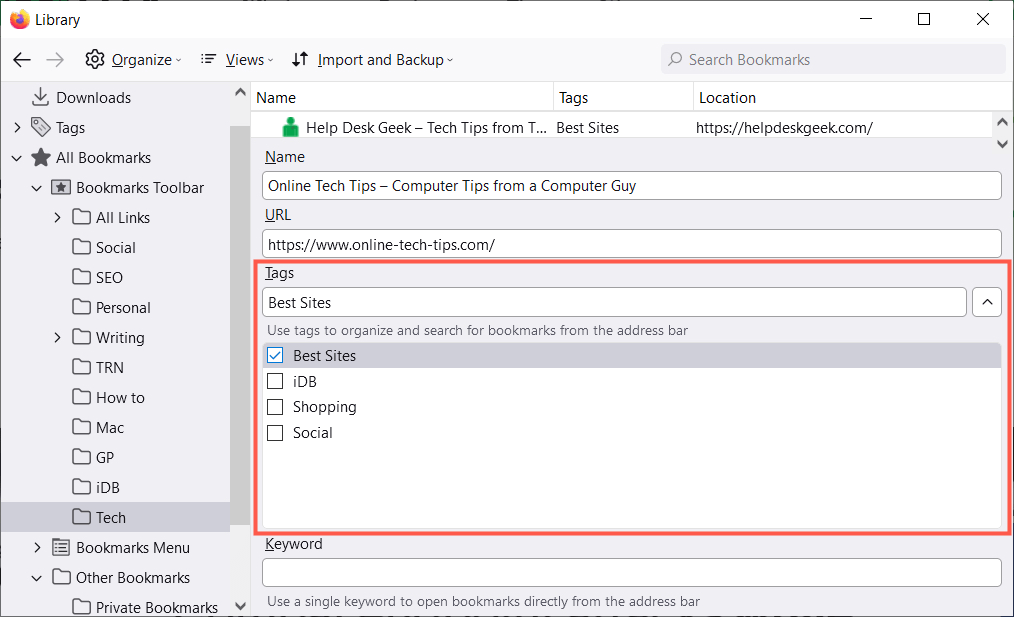
Para usar unha etiqueta, introdúcea na barra de enderezos e vexa os resultados a continuación ou escolla a categoría Etiquetas na barra lateral esquerda da Biblioteca.
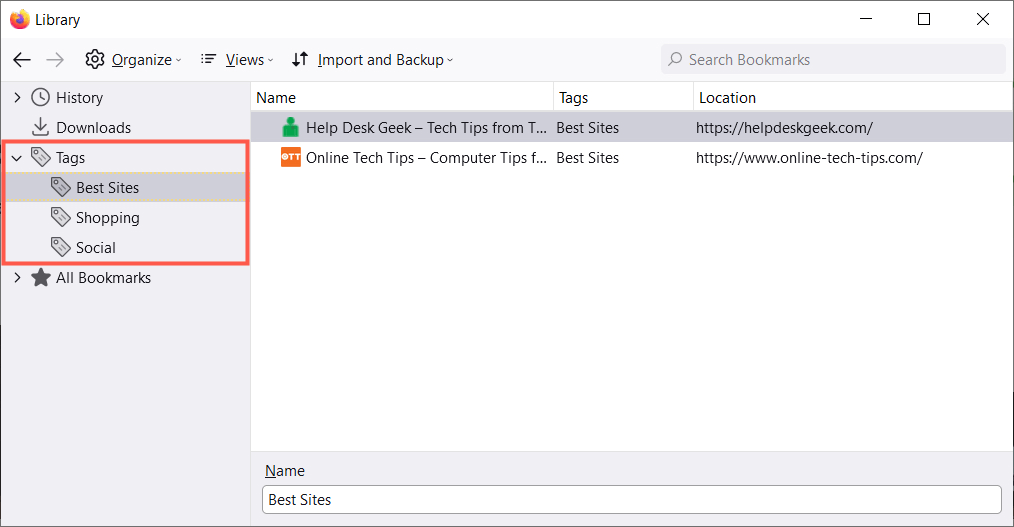
Para eliminar unha etiqueta da Biblioteca, fai clic co botón dereito nela e selecciona Eliminar .
9. Inclúe palabras clave para o acceso rápido
Unha alternativa ao uso de etiquetas en Firefox é usar palabras clave. Podes introducir estas etiquetas como, cando engades un marcador ou na Biblioteca. Simplemente introduza a palabra clave ou frase no campo Palabras clave .
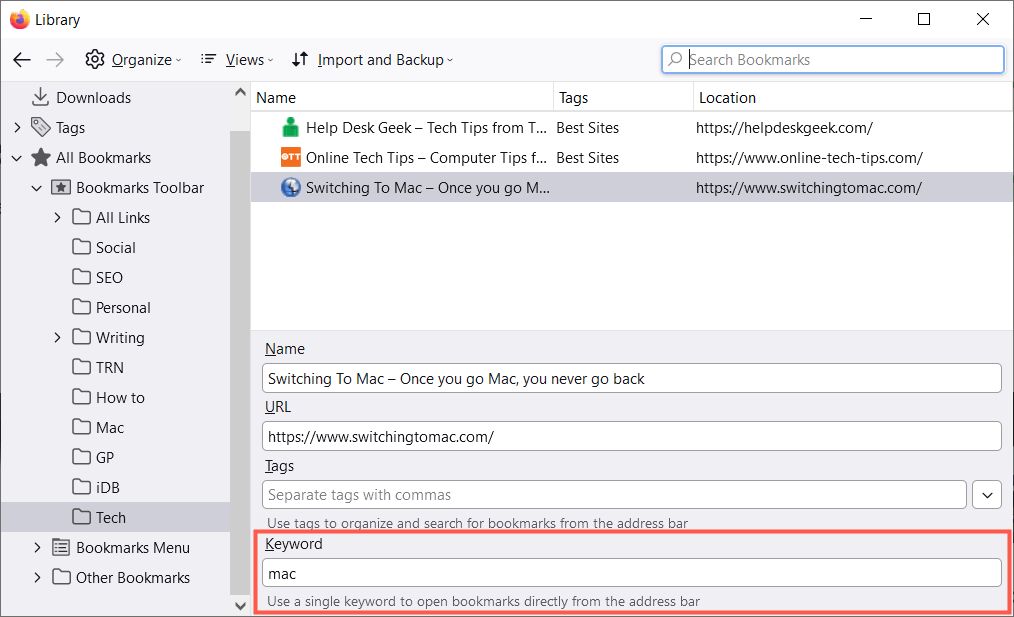
Para usar unha palabra clave, introdúcea na barra de enderezos. Despois deberías ver os resultados dos marcadores que tes usando esa palabra clave.
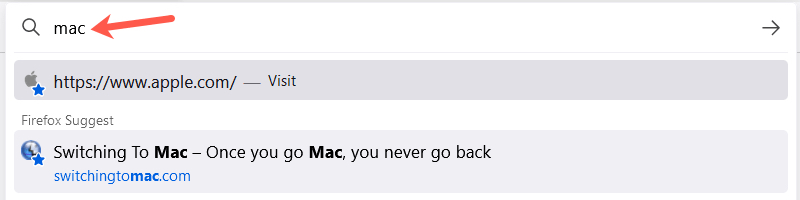
10. Eliminar os marcadores non utilizados
Cantos marcadores engadiches que só utilizaches unha ou dúas veces, ou incluso durante un breve período de tempo? En pouco tempo, terás máis marcadores dos que utilizas, o que fai que a función sexa improdutiva.
Podes eliminar facilmente os marcadores que xa non queres. Escolla unha localización á esquerda para mostrar os marcadores á dereita. Fai clic co botón dereito nun marcador e selecciona Eliminar marcador .
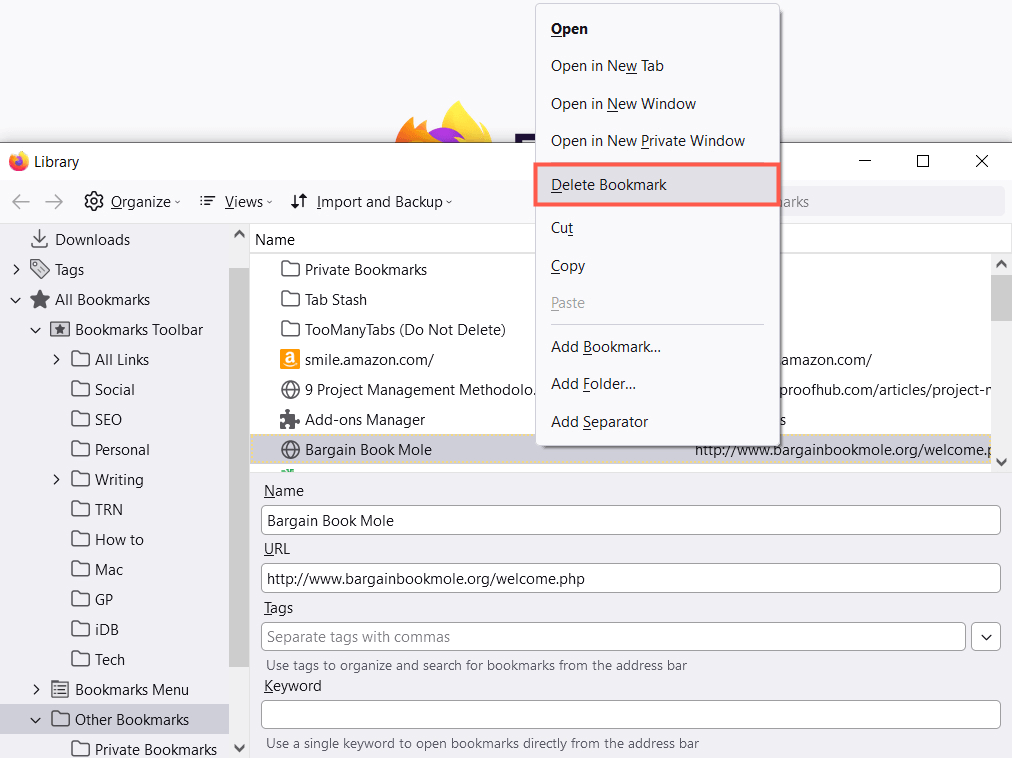
Se queres eliminar un cartafol enteiro e o seu contido, podes facer clic co botón dereito e escoller Eliminar cartafol na barra lateral esquerda ou na lista da dereita.
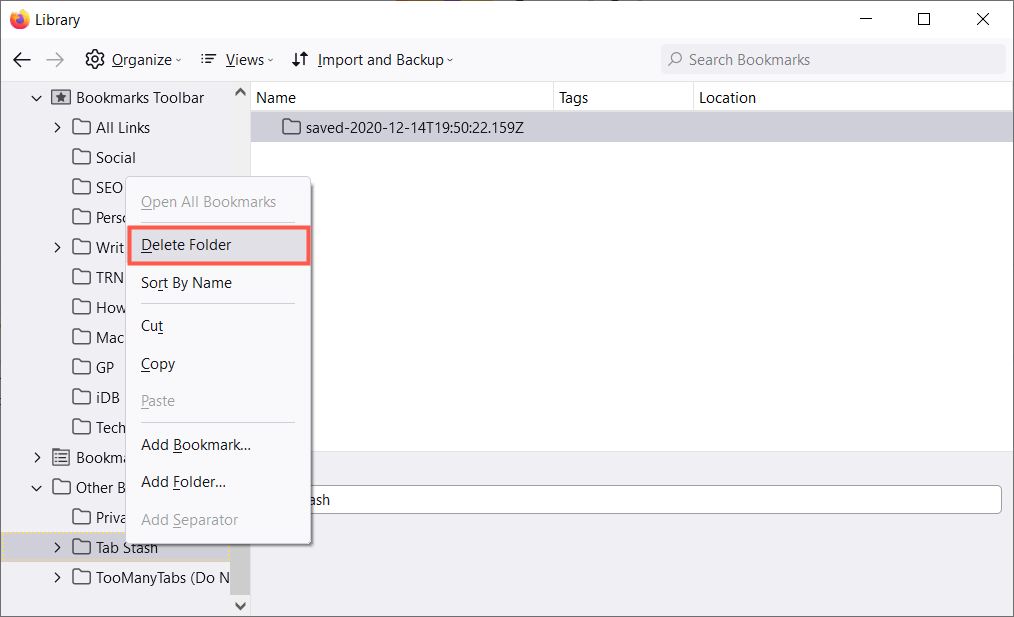
Esperemos que estes consellos che axuden a xestionar os marcadores en Firefox. Para obter máis información, consulta como sincronizar os teus marcadores en Firefox e Opera.